 |
|

|
Wenn Sie mit der EPSON Creativity Suite scannen, wird das Bild zunächst mit EPSON File Manager gescannt und gespeichert. Verwenden Sie nun die anderen Projektoptionen im EPSON File Manager-Fenster, um die Bilddatei zu ändern, zu drucken, als Anhang an eine E-Mail anzuhängen oder zu importieren.
Windows: Doppelklicken Sie auf das Symbol EPSON File Manager auf Ihrem Desktop.
Oder wählen Sie Start > Programme oder Alle Programme > EPSON Creativity Suite > EPSON File Manager
Mac OS X: Öffnen Sie die Ordner Anwendungen > EPSON > Creativity Suite > File Manager und doppelklicken Sie auf das Symbol EPSON File Manager for X.
Es wird ein Fenster mit der Frage angezeigt, ob Sie die Programmanweisungen sehen möchten.
Es wird das Fenster "EPSON File Manager" angezeigt.
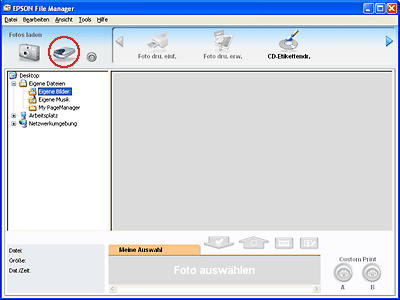
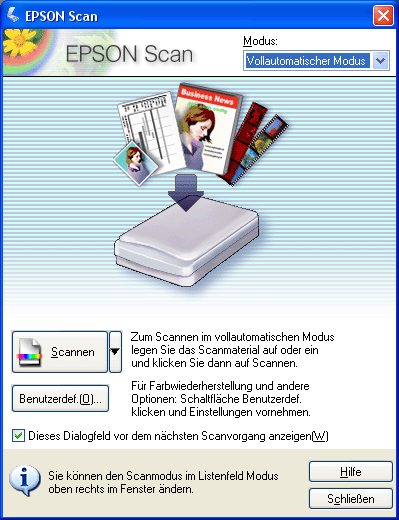
Wenn im Feld "Modus" Standardmodus oder Professioneller Modus festgelegt ist, lesen Sie die Anweisungen unter Wahl der Basiseinstellungen.
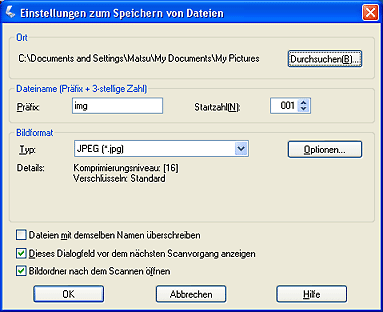
|










